Fallout 4 Nasıl Onarılır Windows PC'de Kilitlenme Sorunu Sürüyor
Yayınlanan: 2021-06-25Fallout 4'ün çökmeye devam etmesini, kolay ve hızlı bir şekilde nasıl düzelteceğinizi buradan öğrenin. Gönderi, bu sorunu çözmek için çeşitli çözümler içeriyor.
Aksiyon RPG'sini (Rol Yapma Oyunları) seven herkes Fallout oynamış olmalı. Bu ünlü Video Oyunu serisi, dünya çapında oyuncular arasında aksiyon türünün genişlemesinin nedenlerinden biriydi. Fallout 4 bilgisayarımda neden çalışmıyor diye düşünüyorsanız, yalnız değilsiniz. Son zamanlarda birçok oyuncu ve Fallout hayranı, serinin son sürümü olan Fallout 4'ün çökmeye devam ettiğini bildirdi. Fallout 4'ün PC'de çökmeye devam etmesinin nedenleri aşağıdaki noktaları içerebilir: -
- Oyunun kendisi oldukça grafik.
- Fallout 4'ün iyi yükseltilmiş bir PC'ye ihtiyacı var.
- İyi güncellenmiş bir Grafik kartı da gerektirir.
- Donanım sorunları
- Tutarsız video çözünürlüğü vb.
Ancak, sorunları tartışmak için burada değiliz ve aynı şey sizin için de geçerli. Bu yüzden size “Fallout 4 PC'de çökmesini nasıl düzeltebilirim” diyeceğiz. Her hastalık için aynı ilaç yoktur ve aynı şey burada da geçerlidir; farklı bilgisayarlar için farklı düzeltmeler. Hepsini denemek zorunda değilsiniz, sadece aralarından geçin ve sorununuzu çözecek kalibreye sahip mükemmel çözümü bulana kadar durun.
Fallout 4'ü Çözmek için Düzeltmeler Windows PC'de Kilitlenme Sorununu Sürdürüyor
Aşağıda, Windows 10 PC'de Fallout 4 çökme sorunlarını çözmek için birkaç çözüm listeledik.
Sistem gereksinimleri:
Devam etmeden ve 'Fallout 4 çökmeye devam ediyor' hatasını çözmek için denenmiş ve test edilmiş tüm düzeltmeleri vermeden önce. Fallout 4'ü çalıştırmak için tüm gerekli ve minimum sistem gereksinimlerine sahip olduğunuzdan emin olmanızı istiyoruz çünkü eğer yapmazsanız Fallout 4'ün PC'de çökmeye devam etmesinin nedeni bu olabilir. Fallout 4'ü çalıştırmak için sistem gereksinimleri:
- RAM -8 GB ve üzeri.
- İşletim Sistemi - Windows 7, Windows 8 / 8.1 veya Windows 10 (Tüm 64-bit Sürümler).
- İşlemci- Intel Core i5-2300 2.8 GHz veya AMD Phenom II X4 945 3.0 GHz ve üzeri.
- GPU (Grafik işlem birimi)- NVIDIA GTX 550 Ti 2GB veya AMD Radeon HD 7870 2GB ve üzeri.
- GPU Belleği - 2 GB'nin üzerinde veya minimum.
- Sabit Disk Alanı - 30 GB veya Daha Fazlası.
Bilgisayarınızın yukarıda belirtilen tüm özelliklere sahip olduğundan emin olun, aksi takdirde Fallout 4 PC'nizde çökebilir veya başlamayabilir. Tüm bu özelliklere sahipseniz, düzeltmelerimizin listesiyle başlayalım:
Düzeltme 1: En Son Güncellemeyi İndirin
Bir geliştiricinin bir güncelleme yayınlamasının bir nedeni var. Bu güncellemeler, yamalar şeklinde çeşitli yardımlar içerir. Güncellemeye dahil edilen yamalar, uygulama veya oyun için çok önemli olabilecek birçok yararlı veri içerir.
Güncellemeler, Fallout 4'ünüzün çökme hatasına neden olan hataları çözebilir ve oyunu optimize edebilir. Bu nedenle, çökme hatasını düzeltmek için denemeniz gereken ilk şey, oyunu en son sürümüne güncellemektir.
Ayrıca Okuyun: Windows PC'de Oyun Performansını Artırmanın 5 Akıllı Yolu
Düzeltme 2: Grafik Ayarlarını Azaltın
Fallout 4 zaten yoğun bir grafik oyunudur. Bunları yüksek grafik ayarlarında veya yüksek çözünürlükte oynarsanız, bu alışkanlık PC'nize yük bindirebilir ve Fallout 4'ün çökmesine neden olabilir. Bu sorunu çözmek için Fallout 4'ü düşük video ayarlarında oynamanızı öneririz, böylece oyununuzun keyfini herhangi bir çökme veya aksaklık olmadan çıkarabilirsiniz.
Düzeltme 3: Antivirüsünüzü Bir Süre Devre Dışı Bırakmayı Deneyin
Antivirüsün bir bilgisayarın güvenliği ve sağlığı için ne kadar önemli olduğunu biliyoruz. Ancak, antivirüsün üst düzey bir oyunun işleyişine müdahale ettiğinin bildirildiği bazı durumlar olmuştur. Bu nedenle, virüsten koruma programınızın aynı şeyi yapıp yapmadığını kontrol etmeniz daha iyidir. Bu nedenle, antivirüsünüzü belirli bir süre devre dışı bırakın ve kilitlenme hatasının gidip gitmediğini kontrol edin.

Soruna virüsten koruma yazılımınız neden olduysa, virüsten koruma yazılımı kapandıktan sonra Fallout 4 sorunsuz çalışıyor olmalıdır. Virüsten koruma yazılımını devre dışı bıraktıktan sonra bile sorun hala çözülüyorsa, virüsten koruma yazılımınızı etkinleştirin ve bir sonraki çözüme geçelim. Ancak, bu tür parazitlere ve hatalara neden olmayan birinci sınıf bir antivirüs kullanıyorsanız, bu sorun ilk etapta ortaya çıkmamalıdır.
Düzeltme 4: Grafik Sürücüsünü Güncelleyin
Sürücü, donanımın en önemli bileşenidir. Uyumlu bir sürücü olmadan, bir aygıttan iyi performans beklemek anlamsızdır. Güncellenmiş sürücüler sistemi düzgünleştirir ve herhangi bir sorunun sistemin çalışmasını engelleyememesini sağlar.
Öte yandan, eski bir sürücü , verilerin yavaş işlenmesi, gecikme, aksaklıklar, bağlantı sorunları vb. gibi çeşitli sorunlara neden olur. Sorun bu olabilir, neden Fallout 4'ünüz çökmeye devam ediyor. Bu sorunu çözmek için grafik sürücünüzü güncellemenizi öneririz . Sürücünün güncellenmesi iki şekilde yapılabilecek bir işlemdir:
- manuel olarak
- Otomatik olarak
1. Manuel Sürücü Güncellemesi - Ellerinize ve bilgeliğinize herhangi bir yazılımdan daha fazla güveniyorsanız, sürücünüzü manuel olarak güncellemenizi tavsiye edebiliriz. Ancak sürücüleri manuel olarak güncellemek belirli bir beceri, teknik bilgi ve sabır gerektirir. Sürücüleri manuel olarak güncelleme adımları şu şekildedir: -
Adım 1: Üreticinin resmi web sitesine gidin ve sürücü güncellemelerini sağlayan bölümü arayın.
Adım 2: Cihazınızın model numarasına ve diğer özelliklerine göre cihazınız için en son ve resmi sürücüyü arayın.
Adım 3: Sürücüyü PC'nize indirin ve yükleyin.
2. Otomatik Sürücü Güncellemesi - Otomatik sürücü güncellemesi, manuel sürücü güncellemesi için zamanı, sabrı veya becerisi olmayan kişiler için bir nimet olabilir. Sürücüleri otomatik olarak güncellemenin bir başka nedeni de manuel işlemin yorucu olabilmesi ve hatalara yol açabilmesidir.
Bit Driver Updater gibi sürücü güncelleme araçlarını kullanırsanız en son sürücülere ve otomatik güncellemelere sahip olabilirsiniz. Bit Driver Updater, aşağıdakiler gibi bir sürücü güncelleme aracının premium özelliklerinin çoğunu sağlar:
- Tek Tıkla Güncelleme
- Otomatik Yüklemeler
- Derin Taramalar
- Tarama Zamanlayıcı
- Otomatik yedekleme
- Sihirbazı ve çok daha fazlasını geri yükleyin.
Bit Driver Updater kullanarak sürücüyü güncelleme adımları aşağıda listelenmiştir: -
Adım 1: Aşağıda verilen butondan Bit Driver Updater'ı bilgisayarınıza indirin ve kurun.
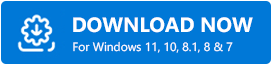
Adım 2: Bit Driver Updater'ı başlatın ve sisteminizdeki tüm sürücülerle ilgili verileri bulmak için PC'nizin ilk taramasını yapacaktır.
Adım 3: Tara'ya tıklayın. Böylece, bu Bit Driver Updater derin bir tarama yapabilir ve hangi sürücünün güncellemeye ihtiyacı olup olmadığını öğrenebilir.
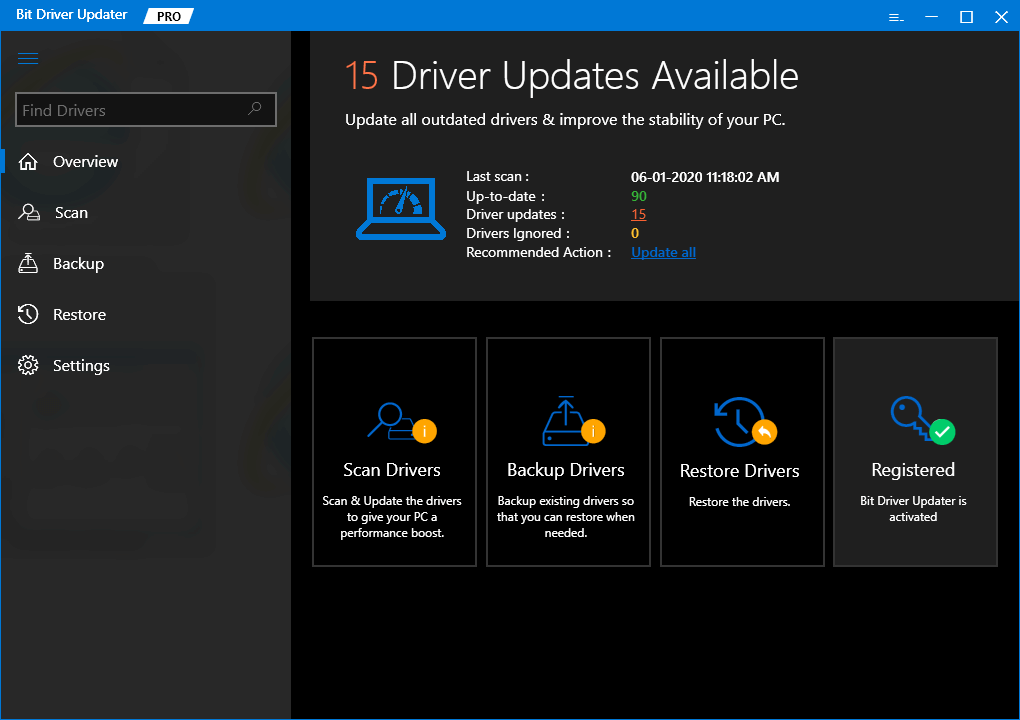
Adım 4: Tarama tamamlandıktan sonra Tümünü Güncelle'ye tıklayın.
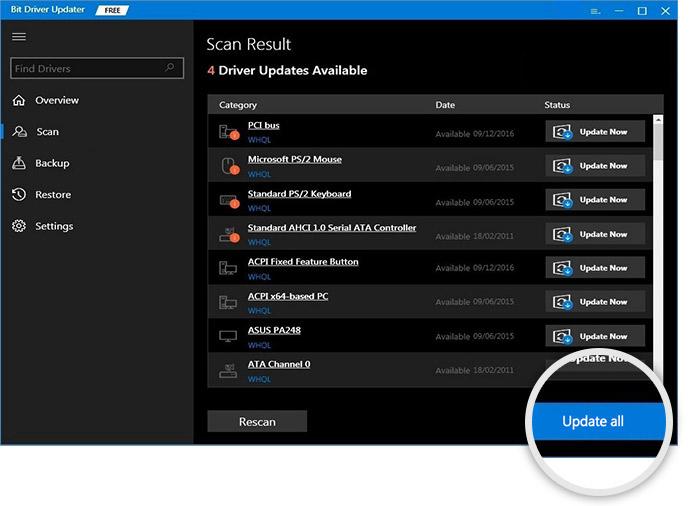
Adım 5: Güncelleme gerçekleştiğinde Bit Driver Updater, güncellenen tüm sürücülerin bir listesini verecektir.
Ayrıca Okuyun: 2021'de Windows PC için En İyi 15 Oyun Kayıt Yazılımı (Ücretsiz ve Ücretli)
Sonuç: Fallout 4, Windows PC'de Kilitlenme Sorununu Sürdürüyor
Bu şekilde sürücülerinizi güncelleyebilir ve “Fallout 4 sürekli çökmeye devam ediyor” sorununu çözebilirsiniz. Bu makale, sorunu anlamak ve düzeltmek için gereken tüm bilgileri bize sağlamıştır. Umarım bu çözümleri uyguladıktan sonra oyununuzu sorunsuz bir şekilde oynayabilirsiniz.
Makalede listelenen tüm düzeltmeleri uyguladıktan sonra, Fallout 4'ünüz çökmeye devam ediyor hatası düzeltilmelidir. Bu makalede listelenen düzeltmeler binlerce kullanıcı tarafından denenmiş ve test edilmiştir. Onlar için harikalar yarattı ve sizin için de aynısını yapmalı.
Ayrıca, en son teknik güncellemeleri hızlı bir şekilde almak için Bültenimize abone olun.
